Numbers
Mac के लिए Numbers यूज़र गाइड
- स्वागत है
-
- Numbers का परिचय
- इमेज, चार्ट और अन्य ऑब्जेक्ट का परिचय
- स्प्रेडशीट बनाएँ
- स्प्रेडशीट खोलें या बंद करें
- टेम्पलेट वैयक्तिक बनाएँ
- शीट उपयोग करें
- परिवर्तनों को पहले जैसा करें या फिर करें
- अपनी स्प्रेडशीट सहेजें
- स्प्रेडशीट ढूँढें
- स्प्रेडशीट डिलीट करें
- स्प्रेडशीट को प्रिंट करें
- शीट की पृष्ठभूमि बदलें
- Numbers के लिए Touch Bar
- स्प्रेडशीट बनाने के लिए VoiceOver का उपयोग करें
-
- Numbers के साथ iCloud का उपयोग करें
- Excel या टेक्स्ट फ़ाइल इंपोर्ट करें
- Excel या किसी दूसरे फ़ाइल फ़ॉर्मैट में एक्सपोर्ट करें
- स्प्रेडशीट फ़ाइल आकार घटाएँ
- बड़ी स्प्रेडशीट को पैकेज फ़ाइल के रूप में सहेजें
- स्प्रेडशीट का पिछला संस्करण पुनर्स्थापित करें
- स्प्रेडशीट को स्थानांतरित करें
- स्प्रेडशीट को लॉक करें
- स्प्रेडशीट को पासवर्ड से संरक्षित करें
- कस्टम टेम्पलेट बनाएँ और प्रबंधित करें
- कॉपीराइट

Mac पर Numbers में ऑब्जेक्ट की पारदर्शिता बदलें
आप ऑब्जेक्ट को अधिक या कम अपारदर्शक बनाकर रोचक प्रभाव बना सकते हैं। जब आप कम-अपारदर्शी ऑब्जेक्ट को दूसर ऑब्जेक्ट पर रखते हैं, तो उदाहरण के लिए, जिसके द्वारा नीचे का ऑब्जेक्ट दिखाई देता है।
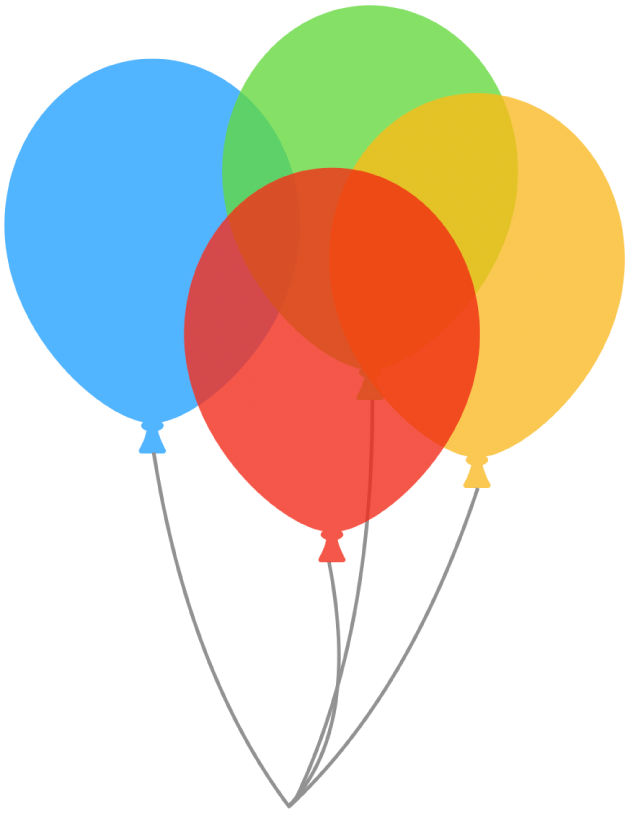
छवि, आकृति, टेक्स्ट बॉक्स, रेखा, तीर, ड्राइंग, या वीडियो चुनने के लिए टैप करें, या अनेक ऑब्जेक्ट चुनें।
यदि आपने कोई टेक्स्ट बॉक्स चयनित किया है, तो टेक्स्ट और पृष्ठभूमि रंग सहित टेक्स्ट बॉक्स की समस्त सामग्री बदल जाती है।
ड्राइंग के लिए फ़ॉर्मैट
 साइडबार में ड्राइंग टैब पर क्लिक करें, फिर अपारदर्शिता स्लाइडर को ड्रैग करें; किसी अन्य आइटम के लिए साइडबार में शैली टैब पर क्लिक करें, फिर अपारदर्शिता स्लाइडर को ड्रैग करें।
साइडबार में ड्राइंग टैब पर क्लिक करें, फिर अपारदर्शिता स्लाइडर को ड्रैग करें; किसी अन्य आइटम के लिए साइडबार में शैली टैब पर क्लिक करें, फिर अपारदर्शिता स्लाइडर को ड्रैग करें।
आपकी प्रतिक्रिया के लिए धन्यवाद.